Jak sprawdzić, która aplikacja wyczerpuje baterię w systemie Windows
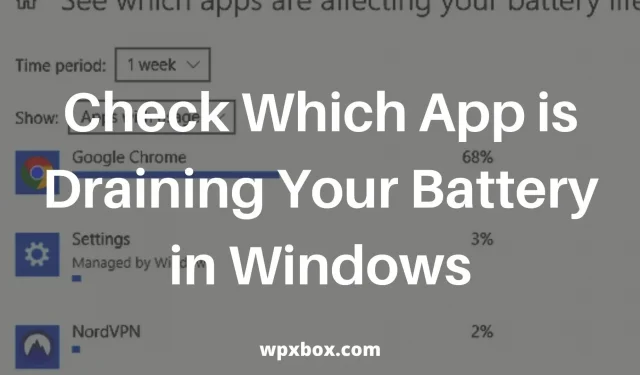
Podczas optymalizacji wydajności laptopa z systemem Windows bardzo ważne jest, aby wiedzieć, które aplikacje zużywają najwięcej energii. Aby to zrobić, systemy Windows 11 i Windows 10 mają dedykowany ekran zużycia baterii, który wyświetla aplikacje, które wyczerpują baterię laptopa. Ten przewodnik pomoże Ci w dalszej optymalizacji tych aplikacji, aby wydłużyć czas pracy na baterii. Dowiedzmy się więc, jak sprawdzić, która aplikacja wyczerpuje baterię w systemie Windows.
Jak sprawdzić, która aplikacja wyczerpuje baterię w systemie Windows?
Firma Microsoft udostępnia funkcję oszczędzania baterii w systemach Windows 10 i 11. Możesz użyć tej funkcji, aby zobaczyć, które aplikacje zużywają najwięcej energii na twoim laptopie. Aby to zrobić, wykonaj następujące kroki:
- Przejdź do menu Start i otwórz Ustawienia lub naciśnij Win + I.
- Przejdź do System > Zasilanie i bateria > Oszczędzanie baterii.
- Stuknij Zużycie baterii, a otworzy się nowy ekran pokazujący aplikacje zużywające najwięcej baterii.
Ten ekran domyślnie wyświetla zużycie baterii w ciągu ostatnich 24 godzin. Możesz także przełączyć się na widok 1 tygodnia, korzystając z menu rozwijanego ustawień wstępnych u góry ekranu. Wyświetli łączne zużycie baterii w ostatnim tygodniu. W ten sposób możesz łatwo określić, które aplikacje zużywają najwięcej energii.
Oprócz tego na liście rozwijanej zobaczysz dodatkowe ustawienia zużycia energii. Pokaże, ile baterii zużywa system, a także wyłączy adaptery WiFi.
Jeśli przejdziesz do ustawień zaawansowanych dla każdej aplikacji, możesz ustawić uruchamianie aplikacji z ustawieniami zoptymalizowanymi pod kątem zużycia energii. Daje to pewność, że bateria się nie wyczerpie.
Znajdziesz również opcję zmiany ustawień aplikacji działających w tle. Za pomocą tej opcji możesz zezwolić lub odrzucić aplikacje, których nie chcesz uruchamiać w tle.
Dlatego, gdy tylko klikniesz menu zmiany aplikacji działającej w tle, zostanie wyświetlona lista wszystkich zainstalowanych aplikacji w twoim systemie. Obok każdej aplikacji pojawi się przełącznik.
Możesz włączyć / wyłączyć przełącznik, aby wyłączyć aplikację. W rezultacie aplikacja nie będzie już odbierać danych, wysyłać powiadomień ani aktualizować się w tle.
Oszczędzanie baterii
System Windows jest również wyposażony w funkcję oszczędzania baterii. Włączy się automatycznie, gdy poziom naładowania baterii spadnie poniżej określonej wartości procentowej.
Oszczędzanie baterii całkowicie wyłączy wszystkie dane w tle, powiadomienia i aktualizacje, gdy ta funkcja jest włączona. Ponadto obniży jasność ekranu, aby maksymalnie wydłużyć żywotność baterii.
Po włączeniu trybu oszczędzania baterii z laptopem z systemem Windows:
- Jasność wyświetlacza zmniejszy się o 30%.
- Poczta, ludzie i kalendarz nie są synchronizowane.
- Nieistotne aktualizacje systemu Windows będą blokowane. Jednak skanowanie aktualizacji będzie kontynuowane.
To wszystko, jak sprawdzić, która aplikacja wyczerpuje baterię w systemie Windows i zwiększyć żywotność baterii. Mam nadzieję, że pomogło ci to w spełnieniu prośby. Jeśli masz inne pytania, zostaw komentarz poniżej.
Jak sprawdzić zużycie energii przez aplikacje w systemie Windows?
Aby monitorować zużycie energii w czasie rzeczywistym, możesz użyć Menedżera zadań. Otwórz go za pomocą Ctrl + Shift + Esc i przejdź do zakładki Procesy. Kliknij prawym przyciskiem myszy dowolną kolumnę i wybierz opcję Zużycie energii i Trendy zużycia energii.
Dlaczego mój laptop nagle tak szybko się wyczerpuje?
Sprawdź, czy na pierwszym planie iw tle nie ma zbyt wielu aplikacji. Może się to zdarzyć, gdy ktoś uruchomi aplikację intensywnie korzystającą z zasobów i pozwoli jej działać w tle. Może się to również zdarzyć, jeśli masz zbyt wiele aplikacji działających w tle, a te witryny zużywają zbyt wiele zasobów. Ogólnie rzecz biorąc, sprawdź, co ostatnio zmieniłeś, co spowodowało gwałtowny wzrost zużycia baterii.
Chociaż nie można uzyskać szczegółowych informacji w liczbach, Menedżer zadań może powiedzieć, czy aplikacja zużywa więcej, czy mniej. To kolejny sposób na sprawdzenie zużycia w czasie rzeczywistym.
Dodaj komentarz